Chociaż Google Chrome jest uważany przez wielu użytkowników za najlepszy, nie jest wyjątkiem pewne wady ten Ogólnie rzecz biorąc, aby rozwiązać każdy rodzaj błędu, zaleca się ponowną instalację przeglądarki lub zresetowanie ustawień. W tym artykule znajdziesz ogólny przewodnik po: zresetuj Google Chrome i napraw błąd ” err_connection_closed „(Ta strona jest niedostępna). Ponadto wyjaśniono niektóre alternatywy, które możesz spróbować wyeliminować.
Proces odinstalowywania Google Chrome jest dość prosty, podobnie jak resetowanie przeglądarki do ustawień domyślnych. Jednak niektórzy użytkownicy woleliby pozostawić te metody w ostateczności. W rezultacie istnieje również wiele opcji rozwiązania problemu ”. err_connection_closed ”. Podobnie znajomość tych metod może być bardzo przydatna, jeśli wystąpi inny błąd nawigacji.
Przywróć Google Chrome
Resetowanie domyślnych wartości w konfiguracji przeglądarki służy do korygowania nieprawidłowości w stosunku do czynników zewnętrznych, które mogą mieć na nią negatywny wpływ, eliminując tym samym błąd.” err_connection_closed ”. Oto przewodnik od kroki, aby przywrócić Google Chrome :
- Otwórz przeglądarkę i kliknij trzy kropki w prawym górnym rogu otwórz menu opcji ten
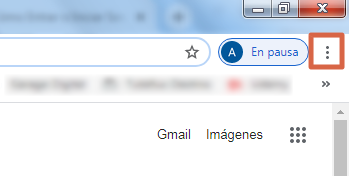
- Zamierzam ” Parametry ”.
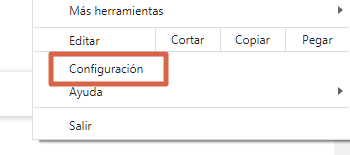
- Wybierz ” Zaawansowane ustawienia ”.
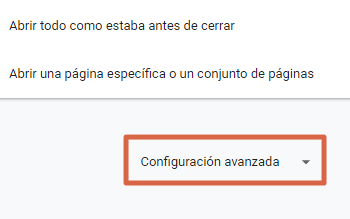
- Na Wydziale ” Odwołaj ustawienia i usuń „Jest przycisk” Zresetuj ustawienia do ich oryginalnych wartości domyślnych „Rodzaj.
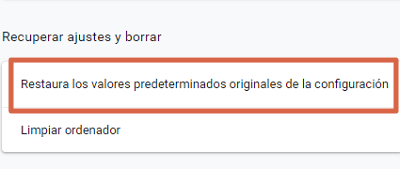
- Musisz potwierdzić funkcję, w tym celu naciśnij ” Przywróć ustawienia ”.
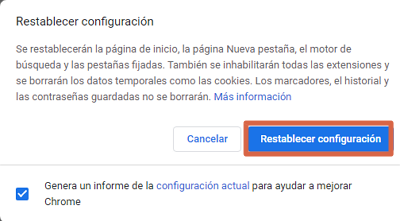
Czynności mogą się nieznacznie różnić w zależności od używanej wersji. Po wykonaniu tej czynności sprawdź, czy błąd został już rozwiązany. W przeciwnym razie najlepszą opcją jest odinstalowanie i ponownie zainstaluj Google Chrome, jeśli problem jest spowodowany przez Twoją przeglądarkę ten
Po zresetowaniu przeglądarki Google Chrome do wartości domyślnych zmienią się niektóre opcje, takie jak ustawienia treści, pliki cookie lub dane witryn. Ale… zapisane hasła nie są usuwane lub historię wyszukiwania.
Odinstaluj i ponownie zainstaluj Google Chrome
Ten proces jest ostateczne rozwiązanie każdego błędu spowodowanego awarią przeglądarki , mogą być spowodowane m.in. motywami lub dodatkami Flash. Pamiętaj, że aby poprawnie odinstalować Google Chrome, musisz to zrobić z Panelu sterowania. Eliminuje to wszelkie ślady, które aplikacja może pozostawić na komputerze, które mogłyby spowodować jego awarię.
Po odinstalowaniu możesz zainstalować go ponownie na swoim komputerze poprzez Połączyć która przeniesie Cię na oficjalną stronę internetową, z której możesz ją bezpiecznie pobrać i bez wirusów. Po zakończeniu instalacji problemy, które napotkałeś wcześniej, powinny zostać rozwiązane. W przeciwnym razie istnieją inne alternatywy, które możesz zastosować, aby rozwiązać ten problem.
Inne alternatywy dla rozwiązania błędu
W tej sekcji znajdziesz szereg alternatyw, aby wyeliminować problem ” err_connection_closed ”. Ponadto są przydatne w przypadku wystąpienia błędów z określonych przyczyn, takich jak problemy z klientem DNS lub połączeniem proxy.
Uruchom ponownie usługę klienta DNS
Le Usługi nazw domen lub DNS jest odpowiedzialny za odszyfrowanie adresu IP domeny, którą chcesz zaadresować i przekonwertowanie go na nazwy domen, aby ułatwić użytkownikowi czytanie. Niektóre problemy z tą usługą mogą spowodować inaczej błędy przeglądania stron internetowych dlatego zaleca się ponowne uruchomienie, aby je naprawić.
Aby to zrobić, musisz otworzyć aplikację ” występować „I przez to wejdź” services.msc „Dzięki którym możesz uzyskać dostęp do usług Windows. Otworzy się lista, w której musisz szukać opcji „Klient DNS” ”, Wybierz, a następnie naciśnij l ” wybór ” uruchom ponownie ”.
Sprawdź serwer proxy
Chociaż korzystanie z tej usługi jest ważne dla niektórych użytkowników, problem z konfiguracją może powodować błędy nawigacji. Dlatego zaleca się: wyłączyć korzystanie z serwera proxy, aby aby sprawdzić, czy to jest przyczyną.
Aby to zrobić, przejdź do sekcji Lista kontrolna z tytułem ” Sieci i Internet „I wybrał” OPCJE INTERNETOWE ”. Następnie otwórz zakładkę „ Znajomości „I kliknij” ustawienia sieci LAN ”. W tej sekcji musisz znaleźć opcję odpowiadającą „ Serwer proxy „I odznacz to.
Użyj narzędzia do czyszczenia przeglądarki Google Chrome
Chrome ma kompletna opcja do dogłębnej analizy komputer włączony poszukaj złośliwego oprogramowania, które może wpłynąć na jego optymalną wydajność. Możesz go znaleźć, wprowadzając ustawienia przeglądarki w opcjach zaawansowanych. W tej sekcji poszukaj narzędzia, które mówi „ Wyczyść komputer „I uruchom to.
Sprawdź zaporę sieciową
Ta funkcja służy jako ochrona, gdy złośliwy element nie może uzyskać dostępu do systemu, dlatego jego dezaktywacja nie jest zalecana ten Jednak ważne jest, aby sprawdzić ustawienia, aby upewnić się, że nie wszystkie połączenia są zablokowane.
Wpisz opcję „ Systemy i zabezpieczenia W „ Lista kontrolna ”. Wyszukaj opcje ” Zapora systemu Windows ”. Następnie musisz iść do „ Włącz lub wyłącz Zaporę systemu Windows „I sprawdź tutaj tę opcję” Blokuj wszystkie połączenia przychodzące, w tym te z listy dozwolonych programów » nie jest wybrany Nikomu.
Resetuję ustawienia sieciowe
Aby zresetować te ustawienia, przejdź do wiersza poleceń komputera z systemem Windows. Uruchom administratora, wpisując „ cmd „W pasku wyszukiwania. Możesz otworzyć to narzędzie, jeśli jesteś zalogowany jako administrator lub, jeśli nie, kliknij prawym przyciskiem myszy i kliknij „ Wykonanie jako administrator ”. Wykonaj następujące polecenia:
- netsh int zestaw ip dns
- reset netsh winsock
Wraz z pierwszym z nich, renowacja Ustawienia TCP/IP skończone ten Podczas gdy drugi odpowiada interfejsowi Winsock (gniazda Windows). Po prostu uruchom ponownie komputer po użyciu poleceń.
Odśwież adres IP serwera DNS
Adres IP używany do zidentyfikować sieć jest znany ten Czasami jednak może to powodować problemy dlatego zaleca się jego odnowienie ten Aby to osiągnąć, wystarczy przejść do wiersza poleceń i wykonać następujące polecenia:
- ipconfig / wersja
- ipconfig / wszystko
- ipconfig / flushdns
- ipconfig / odśwież
Te polecenia będą używane do czyszczenia pamięci podręcznej DNS, a także do zwalniania i odświeżania adresu IP. Podobnie jak w przypadku resetowania ustawień wyjaśnionych w poprzednim rozdziale, zaleca się: Zrestartuj komputer ten
Chociaż istnieje kilka opcji rozwiązania błędu ” err_connection_closed ”(Ta strona jest niedostępna), w ostateczności zaleca się zresetowanie lub ponowne uruchomienie Google Chrome, ponieważ każda modyfikacja przeglądarki jest natychmiast atakowana. Ponadto ważne jest, aby zawsze mieć zainstalowany program antywirusowy Windows Podstawy zabezpieczeń firmy Microsoft zasugerował które możesz uzyskać, podążając za nimzastaw ten